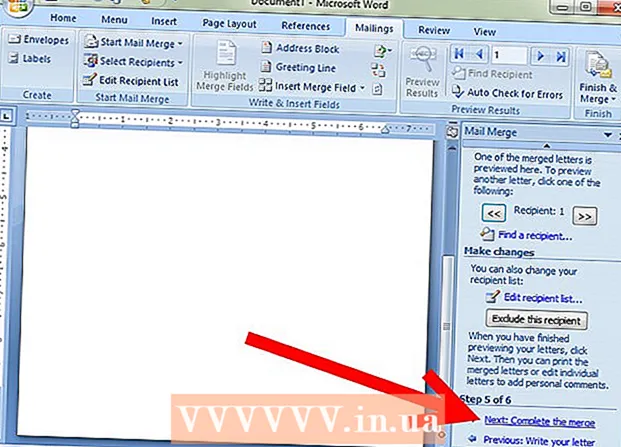نویسنده:
Roger Morrison
تاریخ ایجاد:
3 سپتامبر 2021
تاریخ به روزرسانی:
1 جولای 2024

محتوا
- گام برداشتن
- قسمت 1 از 3: نصب BlueStacks
- قسمت 2 از 3: اینستاگرام را بارگیری کنید
- قسمت 3 از 3: استفاده از اینستاگرام برای مشاهده پست های بایگانی شده
در حالی که مشاهده پستهای اینستاگرامی که در رایانه شخصی یا Mac بایگانی شده اند امکان پذیر نیست ، می توانید از BlueStacks استفاده کرده و برنامه تلفن همراه را در ویندوز یا Mac مشاهده کنید. در این مقاله نحوه مشاهده پست های بایگانی شده در Instagram در رایانه شخصی و Mac به لطف BlueStacks به شما آموزش داده می شود.
گام برداشتن
قسمت 1 از 3: نصب BlueStacks
 قابل اعتماد و متخصص https://www.bluestacks.com/ در یک مرورگر اینترنت. مرورگرهای معروف شامل Firefox و Chrome هستند.
قابل اعتماد و متخصص https://www.bluestacks.com/ در یک مرورگر اینترنت. مرورگرهای معروف شامل Firefox و Chrome هستند. - این بارگیری برای شبیه ساز Android است ، بنابراین می توانید از برنامه های Android خود در رایانه مانند دستگاه Android خود استفاده کنید.
 روی دکمه سبز کلیک کنید BlueStacks را بارگیری کنید. مرورگر به طور خودکار تشخیص می دهد که از Mac یا Windows استفاده می کنید و بر این اساس بارگیری می شود. یک پنجره بازشو برای مکان بارگیری ظاهر می شود.
روی دکمه سبز کلیک کنید BlueStacks را بارگیری کنید. مرورگر به طور خودکار تشخیص می دهد که از Mac یا Windows استفاده می کنید و بر این اساس بارگیری می شود. یک پنجره بازشو برای مکان بارگیری ظاهر می شود.  کلیک کنید صرفه جویی. پرونده نصب در مکانی که در مرحله قبل انتخاب کرده اید ذخیره می شود ، احتمالاً در پوشه Downloads.
کلیک کنید صرفه جویی. پرونده نصب در مکانی که در مرحله قبل انتخاب کرده اید ذخیره می شود ، احتمالاً در پوشه Downloads.  برای نصب BlueStack بر روی پرونده نصب شده کلیک کرده و دستورالعملهای روی صفحه را دنبال کنید. کلیک کنید آره برای اجازه دادن به تغییرات در صورت درخواست. تمام شرایط و ضوابط را بخوانید و بپذیرید و مراحل نصب را ادامه دهید.
برای نصب BlueStack بر روی پرونده نصب شده کلیک کرده و دستورالعملهای روی صفحه را دنبال کنید. کلیک کنید آره برای اجازه دادن به تغییرات در صورت درخواست. تمام شرایط و ضوابط را بخوانید و بپذیرید و مراحل نصب را ادامه دهید.  کلیک کنید الآن نصب کن. در هنگام بارگیری نوار پیشرفت مشاهده خواهید کرد.
کلیک کنید الآن نصب کن. در هنگام بارگیری نوار پیشرفت مشاهده خواهید کرد. - پس از بارگیری برنامه ، یک نوار پیشرفت مشاهده خواهید کرد که نحوه نصب را نشان می دهد.
قسمت 2 از 3: اینستاگرام را بارگیری کنید
 BlueStacks را باز کنید. این برنامه را می توانید در فهرست شروع یا در پوشه Applications پیدا کنید.
BlueStacks را باز کنید. این برنامه را می توانید در فهرست شروع یا در پوشه Applications پیدا کنید. - اولین باری که BlueStacks را شروع می کنید ممکن است مدتی طول بکشد.
- این برنامه ابتدا از شما می خواهد که به سیستم حساب Google وارد شوید یا آن را ایجاد کنید.
- لیستی از همه برنامه های نصب شده که می توانید با BlueStacks استفاده کنید به شما ارائه می شود.
 روی نوار جستجو کلیک کنید. در گوشه سمت راست و بالای پنجره است. لیستی از بیشترین جستجو در بازی ها گسترش یافته است.
روی نوار جستجو کلیک کنید. در گوشه سمت راست و بالای پنجره است. لیستی از بیشترین جستجو در بازی ها گسترش یافته است.  "اینستاگرام" را تایپ کرده و فشار دهید وارد شوید یا بازگشت. با این کار یک برگه جدید به نام "مرکز برنامه" در پنجره برنامه یا نتایج جستجو باز می شود.
"اینستاگرام" را تایپ کرده و فشار دهید وارد شوید یا بازگشت. با این کار یک برگه جدید به نام "مرکز برنامه" در پنجره برنامه یا نتایج جستجو باز می شود.  با کلیک بر روی اینستاگرام توسط اینستاگرام. یک پنجره فروشگاه Google Play در صفحه جزئیات Instagram باز می شود.
با کلیک بر روی اینستاگرام توسط اینستاگرام. یک پنجره فروشگاه Google Play در صفحه جزئیات Instagram باز می شود. - اگر هنوز در حساب Google ثبت نام نکرده اید یا حساب جدیدی ایجاد نکرده اید ، از شما خواسته می شود دوباره این کار را انجام دهید. برای بارگیری برنامه های Android به یک حساب Google نیاز دارید.
 روی دکمه سبز کلیک کنید نصب کنید.
روی دکمه سبز کلیک کنید نصب کنید.
قسمت 3 از 3: استفاده از اینستاگرام برای مشاهده پست های بایگانی شده
 روی دکمه سبز کلیک کنید بازکردن. برنامه اینستاگرام در BlueStacks راه اندازی می شود. پنجره برنامه شما می تواند برای نشان دادن اندازه تلفن کاهش یابد.
روی دکمه سبز کلیک کنید بازکردن. برنامه اینستاگرام در BlueStacks راه اندازی می شود. پنجره برنامه شما می تواند برای نشان دادن اندازه تلفن کاهش یابد.  کلیک کنید وارد شدن یا ایجاد حساب جدید. می توانید با حساب فیس بوک خود یا با آدرس ایمیل و رمز ورود اینستاگرام خود وارد شوید.
کلیک کنید وارد شدن یا ایجاد حساب جدید. می توانید با حساب فیس بوک خود یا با آدرس ایمیل و رمز ورود اینستاگرام خود وارد شوید.  روی عکس پروفایل یا شبح خود کلیک کنید
روی عکس پروفایل یا شبح خود کلیک کنید  کلیک کنید ☰. در گوشه سمت راست بالای صفحه است.
کلیک کنید ☰. در گوشه سمت راست بالای صفحه است.  کلیک کنید بایگانی. این معمولاً اولین مورد در منوی کنار نماد عقب است. لیستی از داستان های بایگانی شده شما ظاهر می شود.
کلیک کنید بایگانی. این معمولاً اولین مورد در منوی کنار نماد عقب است. لیستی از داستان های بایگانی شده شما ظاهر می شود.  روی منوی کشویی Story Archive کلیک کنید. یک منوی کشویی ظاهر می شود.
روی منوی کشویی Story Archive کلیک کنید. یک منوی کشویی ظاهر می شود.  کلیک کنید بایگانی پیام. لیستی از پیام های بایگانی شده شما ظاهر می شود.
کلیک کنید بایگانی پیام. لیستی از پیام های بایگانی شده شما ظاهر می شود.  برای مشاهده پیام بر روی آن کلیک کنید.
برای مشاهده پیام بر روی آن کلیک کنید.- ارسال های شما و تمام پاسخ های اصلی بارگیری می شود.
- برای حذف پیام از بایگانی ، روی نماد منوی سه نقطه در گوشه سمت راست بالای پیام کلیک کنید ، سپس کلیک کنید مشاهده توسط نمایه. در جدول زمانی شما در جایی که در ابتدا بود ، ظاهر می شود.